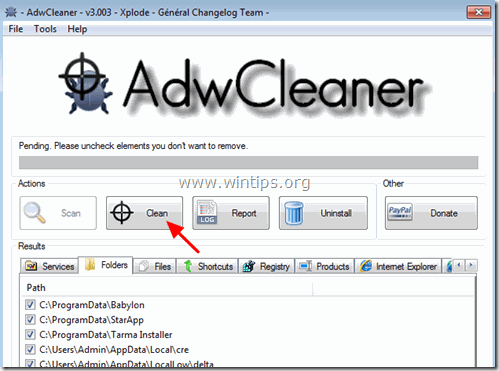Tabla de contenido
GS.Enabler (GS.Enabler.exe), SK.Enabler (SK.Enabler.exe), SK.Enhancer (SK.Enhancer.exe) y WS.Enabler (WS.Enabler.exe) de "PremiumSoft" son programas potencialmente no deseados (PUP) que ocultan su existencia para no ser detectados (ni eliminados) y, una vez que infectan un ordenador, violan la privacidad del usuario y realizan peligrosas modificaciones en el ordenador infectado.
Los programas potencialmente no deseados (PUP) pueden descargar software malicioso en el sistema infectado, deshabilitar la seguridad antivirus del mismo y realizar redireccionamientos de navegación a editores desconocidos con el fin de ganar dinero. Comúnmente, los PUP se incluyen dentro de programas de software gratuito que el usuario descarga e instala desde fuentes de descarga desconocidas.
Si quieres eliminar los PUP "GS.Enabler", "SK.Enabler", "SK.Enhancer", "WS.Enabler" de tu ordenador, sigue los pasos siguientes:

Cómo eliminar los PUP GS.Enabler, SK.Enabler, SK.Enhancer, WS.Enabler de su ordenador:
Paso 1. Inicie su ordenador en modo seguro. Paso 2. Desinstalar programas maliciosos desde el Panel de Control de Windows. Paso 3. Eliminar archivos y carpetas maliciosos. Paso 4. Elimine la configuración del Adware con AdwCleaner Free. Paso 5. Elimine los archivos de software basura con JRT Free. Paso 6. Elimine la infección de malware con MalwareBytes Anti-Malware Free. Paso 7. Elimine los archivos no deseados y la configuración del registro con CCleaner. Paso 8. Analice su sistema con su programa antivirus. Paso 9. Eliminar la configuración de Adware de Chrome, Firefox o Internet Explorer.
Paso 1: Inicie su ordenador en "Modo seguro con funciones de red".
Inicie su ordenador en modo seguro con soporte de red. Para ello:
Usuarios de Windows 7, Vista y XP :
- Cierre todos los programas y reiniciar su ordenador. Pulse el botón " F8 "mientras el ordenador se está iniciando, antes de que aparezca el logotipo de Windows. Cuando la tecla " Menú de opciones avanzadas de Windows " en la pantalla, utilice las flechas del teclado para resaltar la opción " Modo seguro con funciones de red " y, a continuación, pulse " ENTRAR EN ".
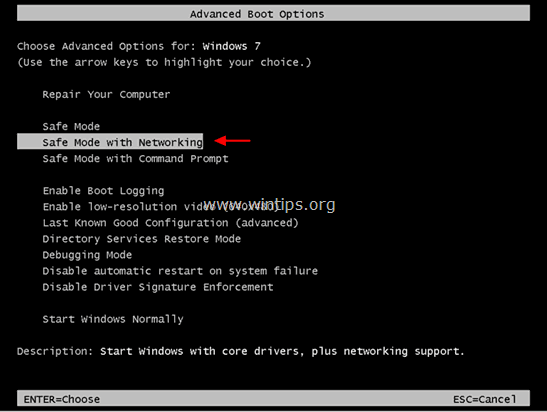
Usuarios de Windows 8 y 8.1:
- Prensa " Windows ”
 + " R " para cargar el Ejecutar Escriba " msconfig " y pulse Entre en .
+ " R " para cargar el Ejecutar Escriba " msconfig " y pulse Entre en . 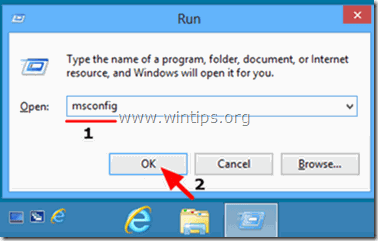 Haga clic en el botón Bota y marque " Arranque seguro " & " Red ”.
Haga clic en el botón Bota y marque " Arranque seguro " & " Red ”. 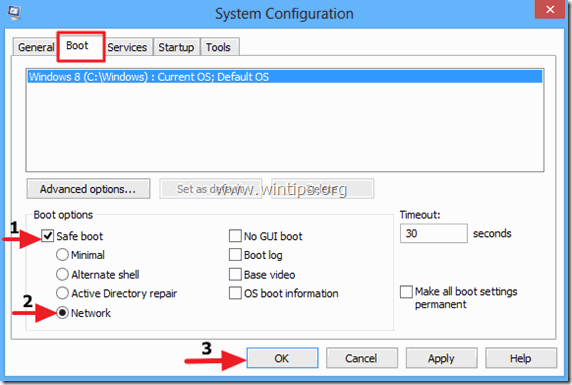 Haga clic " OK " y reiniciar su ordenador.
Haga clic " OK " y reiniciar su ordenador.
Nota: Para arrancar Windows en " Modo normal " de nuevo, tienes que desmarcar la opción " Arranque seguro " utilizando el mismo procedimiento.
Paso 2. Desinstalar programas maliciosos y no deseados desde el Panel de Control de Windows.
1. Para ello, vaya a:
- Windows 7 y Vista: Inicio > Panel de control Windows XP: Inicie > Ajustes > Panel de control
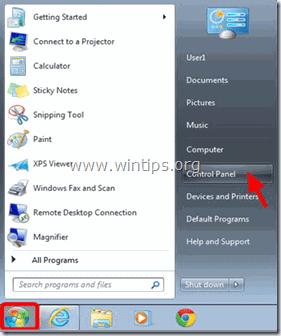
- Windows 8 y 8.1:
- Prensa " Windows ”
 + " R " para cargar el Ejecutar Escriba " panel de control" y pulse Entre en .
+ " R " para cargar el Ejecutar Escriba " panel de control" y pulse Entre en .
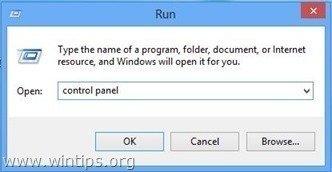
2. Haga doble clic para abrir:
- Añadir o quitar programas si tiene Windows XP. Programas y características (o " Desinstalar un programa ") si tiene Windows 8, 7 o Vista.
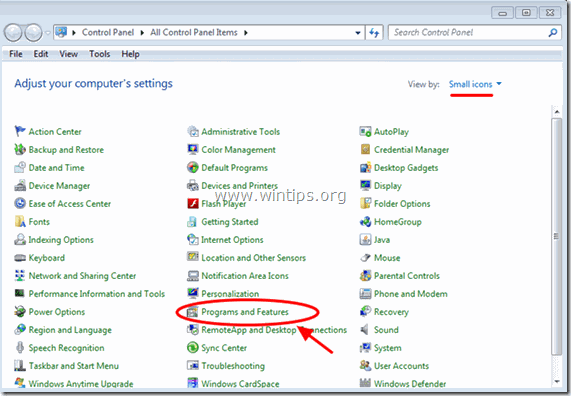
3. Cuando la lista de programas aparece en la pantalla:
1. Ordenar los programas mostrados por fecha de instalación (Haga clic en Instalado en ).
2. Eliminar (desinstalar) cualquier programa desconocido que se haya instalado recientemente en su sistema.
3. Desinstalar las siguientes aplicaciones (si existen)*:
-
- GSEnabler, GS.Enabler, GS-Enabler, GS_Enabler (por "PremiumSoft") SKEnabler, SK.Enabler, SK-Enabler, SK_Enabler (por "PremiumSoft") SKEnhancer, SK.Enhancer, SK-Enhancer, SK_Enhancer (por "PremiumSoft") WSEnabler, WS.Enabler, WS-Enabler, WS_Enabler (por "PremiumSoft") Adobe Updater DDoWnloAD kkeaepEr dowunLoaditokeeeep DoWnloaad keepera EZDownloader GS.Supporter 1.80 OptimizerPro Optimizer Pro v3.2SearchNewTab ss_Helper ss u Supporter surf y keEap YoutubeAdblocker
* Notas:
- Si no encuentra el programa no deseado en la lista, continúe con el siguiente paso. Si recibe el mensaje " No tiene acceso suficiente para desinstalar" e rror, durante el proceso de desinstalación, entonces siga esta guía de desinstalación para eliminar el programa y luego continúe con los siguientes pasos.
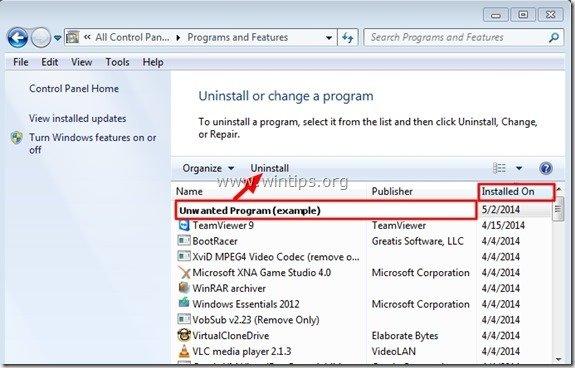
Paso 3. Eliminar carpetas y archivos maliciosos
Aviso: Debe activar la vista de archivos ocultos para realizar esta tarea.
- Cómo habilitar la vista de archivos ocultos en Windows 7Cómo habilitar la vista de archivos ocultos en Windows 10 y 8
1. Navegue hasta las siguientes ubicaciones y elimine la(s) siguiente(s) carpeta(s):
C:\N-Archivos de programa\N-Enabler
C:Archivos de programa deEZDownloader
C:\N-Archivos de Programa\N-Optimizer Pro
C:\N-Archivos de programa\N-SK-Enabler
C:\N-Archivos de Programa\N-SK-Enhancer
C:\N-Archivos de programa\N-SurFNakeeap
C:\NArchivos de Programa\Nde YoutubeAdblocker
Windows XP
C:\NDocumentos y configuraciones\NTodos los usuarios\Nde los datos de la aplicación\NQuickset
C:Documentos y configuracionesTodos los usuariosDatos de aplicaciónSoftWarehouse
C:Documentos y AjustesTodos los usuariosDatos de aplicaciónEstrella de la aplicaciónGS-Enabler
Windows 8, 7, Vista
C:|Users\NTodos los Usuarios\NQuickset
C:\NUsers\NTodos los usuarios\Nde SoftWarehouse
C:|Users\All Users\StarApp\GS-Enabler
C:|ProgramData|BetterSoft
C:\NProgramData\NInstallMate
C:\ProgramData\SK-Enabler
C:|ProgramData|SoftWarehouse
C:\ProgramData\StarApp\GS-Enabler
Paso 4: Eliminar las configuraciones y carpetas de adware con "AdwCleaner".
1. Descargar y guardar AdwCleaner a su ordenador.
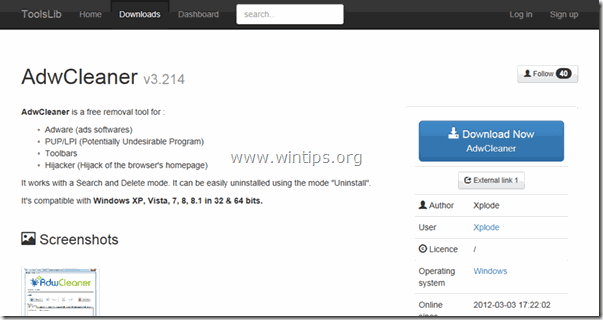
2. Cerrar todos los programas abiertos y Doble clic para abrir "AdwCleaner" de su ordenador.
3. Después de aceptar el " Acuerdo de licencia ", pulse el botón " Escáner ".
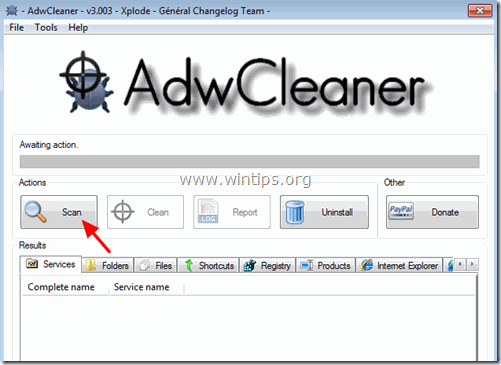
4. Una vez finalizada la exploración, pulse "Limpio " para eliminar todas las entradas maliciosas no deseadas.
5. Prensa " OK " en " AdwCleaner - Información" y pulse " OK " de nuevo para reiniciar el ordenador .
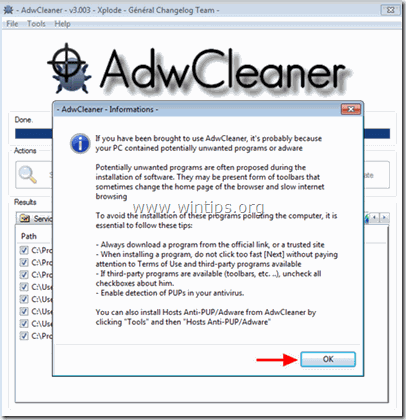
6. Cuando el ordenador se reinicia, cerrar " AdwCleaner " información (readme) y continuar con el siguiente paso.
Paso 5. Eliminar los archivos de Junkware con Junkware Removal Tool.
1. Descargar y ejecutar JRT - Herramienta de eliminación de software basura.

2. Pulse cualquier tecla para empezar a escanear su ordenador con " JRT - Herramienta de eliminación de software basura ”.
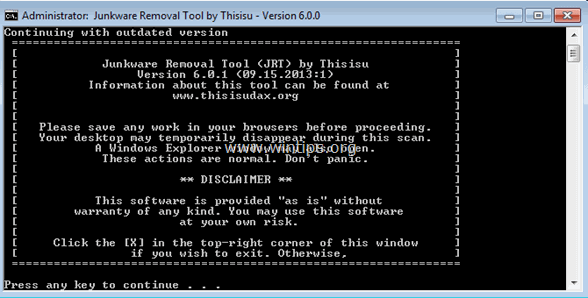
3. Tenga paciencia hasta que JRT escanee y limpie su sistema.
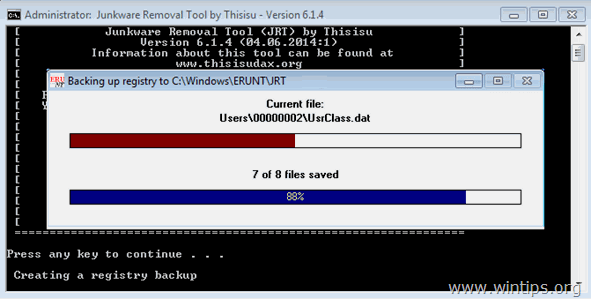
4. Cierre el archivo de registro de JRT y luego reiniciar su ordenador.
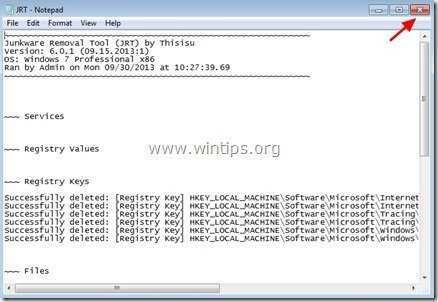
Paso 6. Eliminar las infecciones maliciosas con Malwarebytes Anti-Malware Free.
Malwarebytes Anti-Malware es uno de los programas antimalware GRATUITOS más fiables de la actualidad para limpiar tu ordenador de todas las amenazas maliciosas restantes. Si quieres estar constantemente protegido de las amenazas de malware, existentes y futuras, te recomendamos que instales Malwarebytes Anti-Malware Premium. Puedes descargar Malwarebytes Anti-Malware Gratis desde el siguiente enlace:
Protección de MalwarebytesTM
Elimina spyware, adware y malware.
¡Comience su descarga gratuita ahora!
Descarga rápida e instrucciones de instalación:
- Después de hacer clic en el enlace anterior, pulse en el botón " Iniciar mi prueba gratuita de 14 días " para iniciar la descarga.
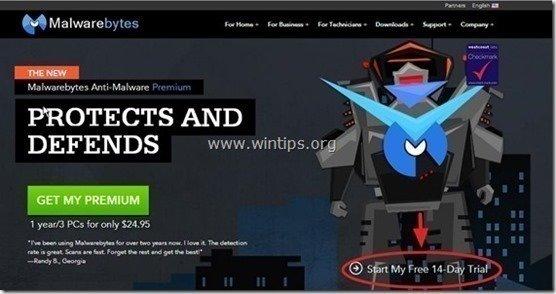
- Para instalar el Versión GRATUITA de este asombroso producto, desmarque la opción " Activar la prueba gratuita de Malwarebytes Anti-Malware Premium " en la última pantalla de instalación.
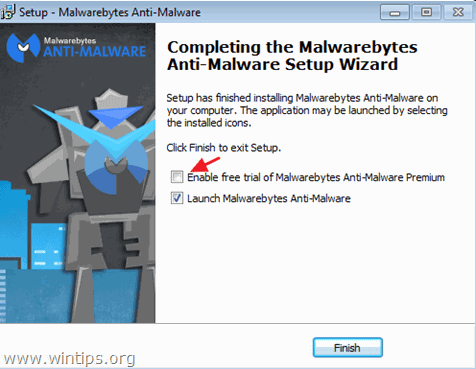
Analice y limpie su ordenador con Malwarebytes Anti-Malware.
1. Corre " Malwarebytes Anti-Malware" y permitir que el programa se actualice a su última versión y base de datos maliciosa si es necesario.
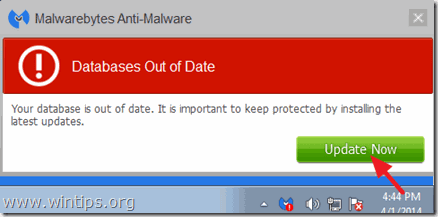
2. Cuando el proceso de actualización haya finalizado, pulse la tecla " Escanear ahora " para comenzar a escanear su sistema en busca de malware y programas no deseados.

3. Ahora espere hasta que Malwarebytes Anti-Malware termine de escanear su ordenador en busca de malware.

4. Cuando el escaneo haya finalizado, pulse la tecla " Poner en cuarentena todo " (Quitar lo seleccionado) para eliminar todas las amenazas encontradas.

5. Espere hasta que Malwarebytes Anti-Malware elimine todas las infecciones de su sistema y, a continuación, reinicie su ordenador (si se lo pide el programa) para eliminar por completo todas las amenazas activas.

6. Tras el reinicio del sistema, ejecute de nuevo Malwarebytes' Anti-Malware para verificar que no hay otras amenazas en su sistema.
Consejos: Para asegurarse de que su ordenador está limpio y seguro, realizar un análisis completo de Malwarebytes' Anti-Malware en Windows " Modo seguro ". Las instrucciones detalladas sobre cómo hacerlo las puedes encontrar aquí.
Paso 7. Limpiar los archivos y entradas no deseadas.
Utilice CCleaner y proceda a limpiar su sistema de archivos temporales de Internet y entradas inválidas del registro. Si no sabe cómo instalar y utilizar CCleaner, lea estas instrucciones.
Paso 8. Reinicie su ordenador para que los cambios surtan efecto y realice un análisis completo con su programa antivirus.
- Artículo relacionado: Los mejores programas antivirus gratuitos para uso doméstico.
Paso 9 (Opcional) - Eliminar Adware Settings de Internet Explorer, Chrome y Firefox.
Para asegurarse de que todas las configuraciones de adware se eliminan por completo de su navegador de Internet, restablezca la configuración del navegador de Internet a sus valores predeterminados.
Internet Explorer, Google Chrome, Mozilla Firefox
Internet Explorer
Eliminar la configuración de Adware de Internet Explorer
1. En el menú principal de Internet Explorer, haga clic en: " Herramientas "  y elija " Opciones de Internet ".
y elija " Opciones de Internet ".
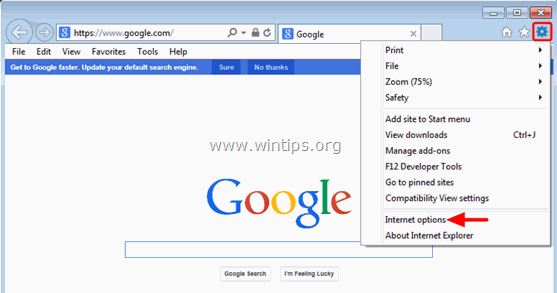
2. Haga clic en el botón " Avanzado ".
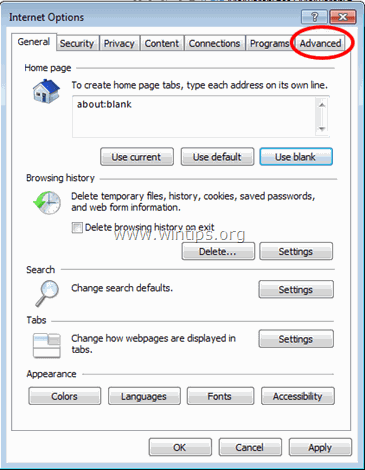
3. Elige " Restablecer ”.
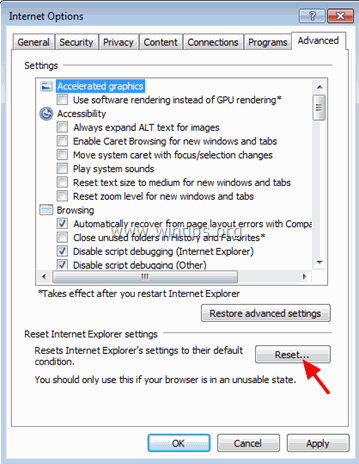
4. Marque (para activar) la opción " Borrar la configuración personal " y elija " Reiniciar ”.
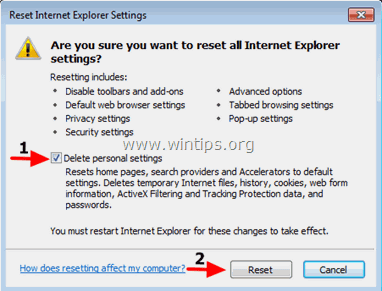
5. Una vez finalizada la acción de restablecimiento, pulse " Cerrar " y, a continuación, seleccione " OK " para salir de las opciones de Internet Explorer.
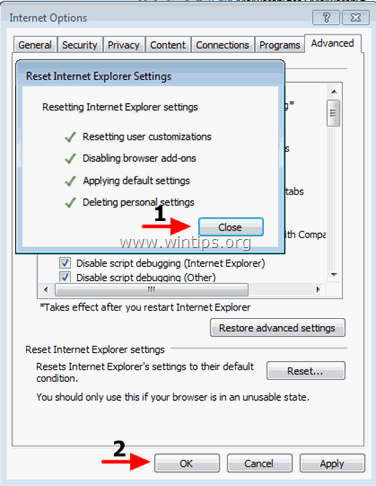
6. Cerrar todas las ventanas y reiniciar Internet Explorer.
Google Chrome
Eliminar la configuración de Adware de Chrome.
1. Abre Google Chrome y ve al menú de Chrome  y elija " Ajustes ".
y elija " Ajustes ".
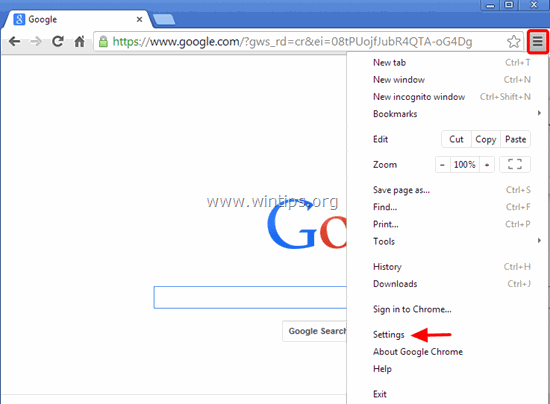
2. Mira al final de las opciones de "Configuración" y pulsa el botón "Mostrar la configuración avanzada " enlace.
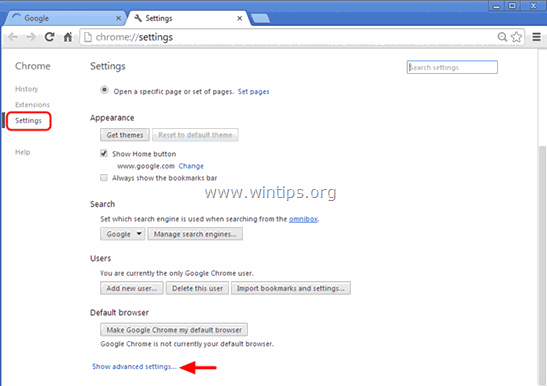
3. Desplácese toda la página hacia abajo y pulse la tecla " Restablecer la configuración del navegador ".
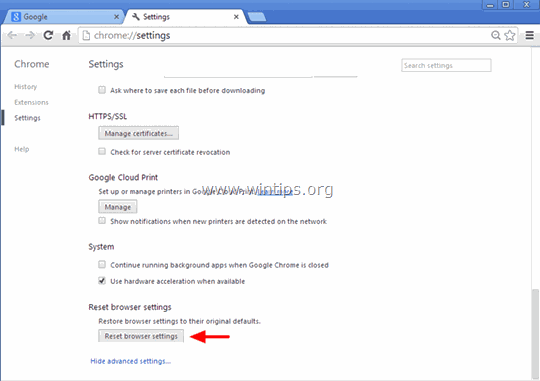
4. Pulse el botón " Reiniciar " de nuevo.
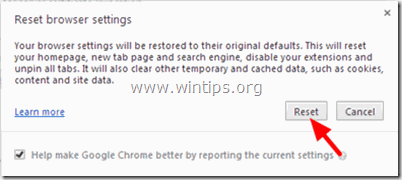
5. Reiniciar Google Chrome.
Nota: Si el problema persiste, tienes que desinstalar completamente y volver a instalar Google Chrome.
Mozilla Firefox
Eliminar la configuración de Adware de Firefox.
1. En el menú de Firefox, vaya a " Ayuda " > " Información para la resolución de problemas ”.
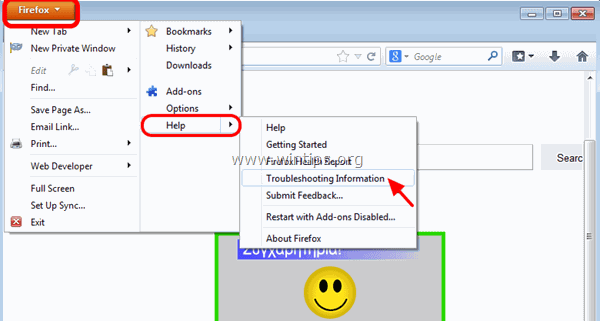
2. En " Información para la resolución de problemas ", pulse " Reiniciar Firefox " para restablecer el estado predeterminado de Firefox .
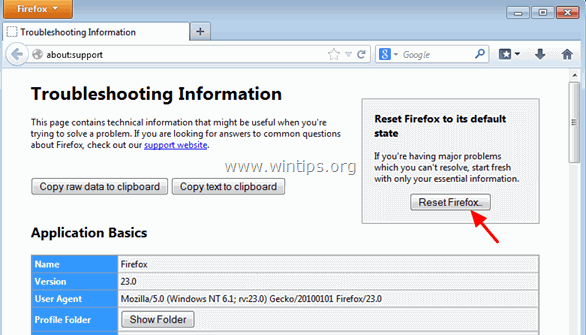
3. Prensa " Reiniciar Firefox" de nuevo.
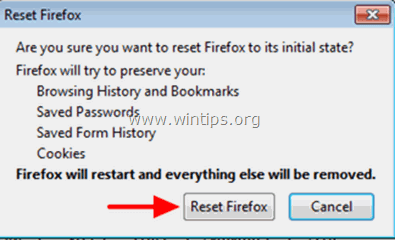
4. Una vez completado el trabajo de restablecimiento, Firefox se reinicia.
¡Eso es!

andy dawis
El blog de un administrador de sistemas sobre Windows